Cara mencadangkan profil browser Brave

Panduan lengkap untuk mencadangkan dan memulihkan profil pengguna di browser Brave dengan langkah-langkah yang jelas dan aman.
Monster Hunter: World adalah RPG aksi yang dikembangkan dan diterbitkan oleh Capcom. Ini adalah entri kelima dalam waralaba. Itu dirilis pada 2018 di PS4, Xbox One, dan PC. Namun, saat ini tidak ada rencana untuk rilis resmi Linux.

Dalam panduan ini, kami akan menunjukkan kepada Anda cara mengaktifkan dan menjalankan Monster Hunter: World di Linux.
Mendapatkan Monster Hunter: Dunia bekerja
Monster Hunter: World hanya berfungsi di Linux dengan bantuan Steam Play, fitur yang disertakan dengan rilis Linux dari Steam. Untuk alasan ini, kami harus menunjukkan cara menginstal aplikasi Steam untuk Linux.
Instal Uap
Untuk memulai instalasi Steam untuk Linux, buka jendela terminal dengan menekan Ctrl + Alt + T atau dengan mencari "Terminal" di menu aplikasi Anda. Setelah jendela terminal terbuka, ikuti petunjuk instalasi Steam yang diuraikan di bawah ini yang sesuai dengan OS Linux yang Anda gunakan saat ini.
Ubuntu
Di Ubuntu, cara termudah untuk menginstal aplikasi Steam adalah dengan alat pengelola paket Apt . Menggunakan perintah di bawah ini, instal Steam.
sudo apt install steam
Debian
Di Debian, cara tercepat untuk mendapatkan versi terbaru dari kerja Steam adalah dengan mengunduh paket DEB langsung dari Valve, di internet. Ini karena versi Steam yang disediakan di repo Debian Linux membosankan untuk diinstal.
Untuk mengunduh paket Steam DEB melalui internet, gunakan perintah wget berikut di bawah.
wget https://steamcdn-a.akamaihd.net/client/installer/steam.deb
Ketika proses pengunduhan selesai, Anda telah menyimpan paket Steam DEB ke PC Debian Linux Anda. Sekarang, Anda harus menginstalnya. Untuk menginstalnya, gunakan perintah dpkg berikut di jendela terminal.
sudo dpkg -i steam.deb
Setelah instalasi Steam di Debian, gunakan perintah apt install -f untuk memperbaiki masalah ketergantungan yang mungkin muncul.
sudo apt install -f
Arch Linux
Di Arch Linux, Anda dapat menginstal rilis terbaru aplikasi Steam dengan menggunakan perintah Pacman di jendela terminal.
sudo pacman -S steam
Fedora/OpenSUSE
Di Fedora dan OpenSUSE Linux, dimungkinkan untuk menginstal Steam. Namun, instruksi asli untuk menyiapkan aplikasi pada sistem operasi ini membosankan dan tidak cocok untuk pengguna pemula. Sebagai gantinya, kami sangat menyarankan Anda mengikuti instruksi Flatpak.
pak datar
Untuk menginstal Steam di Linux sebagai Flatpak, Anda harus mulai dengan menginstal runtime Flatpak. Untuk mengatur runtime Flatpak, ikuti panduan mendalam kami tentang cara mengatur Flatpak .
Setelah waktu proses Flatpak dikonfigurasi pada PC Linux Anda, langkah selanjutnya adalah menyiapkan toko aplikasi Flathub. Untuk melakukannya, jalankan perintah flatpak remote-add berikut di jendela terminal.
flatpak remote-add --if-not-exists flathub https://flathub.org/repo/flathub.flatpakrepo
Dengan toko aplikasi Flathub terkonfigurasi, instal Steam di PC Linux Anda sebagai Flatpak dengan menjalankan perintah instal flatpak berikut .
flatpak menginstal flathub com.valvesoftware.Steam
Instal Monster Hunter: Dunia di Linux
Sekarang Steam diinstal pada PC Linux Anda, luncurkan aplikasi dan masuk menggunakan kredensial akun pengguna Anda. Kemudian, ikuti petunjuk langkah demi langkah di bawah ini untuk mempelajari cara menginstal Monster Hunter: World.
Langkah 1: Setelah Steam terbuka, temukan menu "Steam" dan klik dengan mouse. Setelah mengklik menu "Steam", temukan opsi "Pengaturan" dan klik untuk membuka area Pengaturan Steam.
Di dalam pengaturan Steam, temukan area Steam Play. Setelah mengakses area Steam Play, Anda banyak mencentang dua kotak untuk mengaktifkan fitur Steam Play. Kotak-kotak ini adalah "Aktifkan Steam Play untuk judul yang didukung" dan "Aktifkan Steam Play untuk semua judul lainnya."
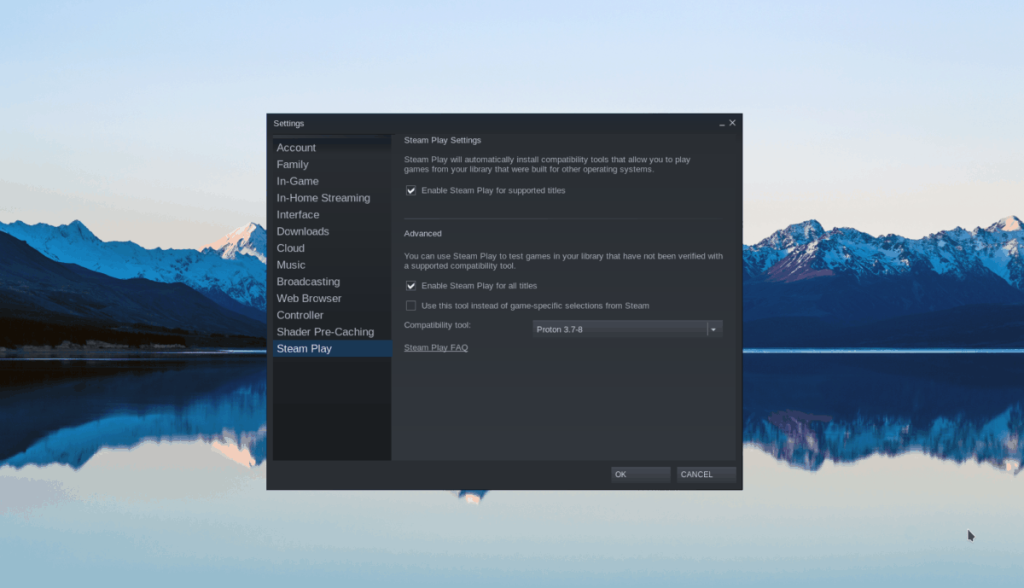
Setelah memilih dua kotak, pilih tombol "OK" untuk menutup jendela pengaturan. Steam akan restart setelah mengklik tombol "OK".
Langkah 2: Temukan tombol "STORE" di bagian atas aplikasi Steam dan klik dengan mouse. Kemudian, cari kotak "Cari" dan klik dengan mouse.
Ketik "Monster Hunter: Dunia" di kotak teks. Kemudian, tekan tombol Enter untuk melihat hasil pencarian.
Langkah 3: Lihat hasil pencarian untuk "Monster Hunter: World" dan klik dengan mouse untuk mengakses halaman Monster Hunter: World Steam Storefront.
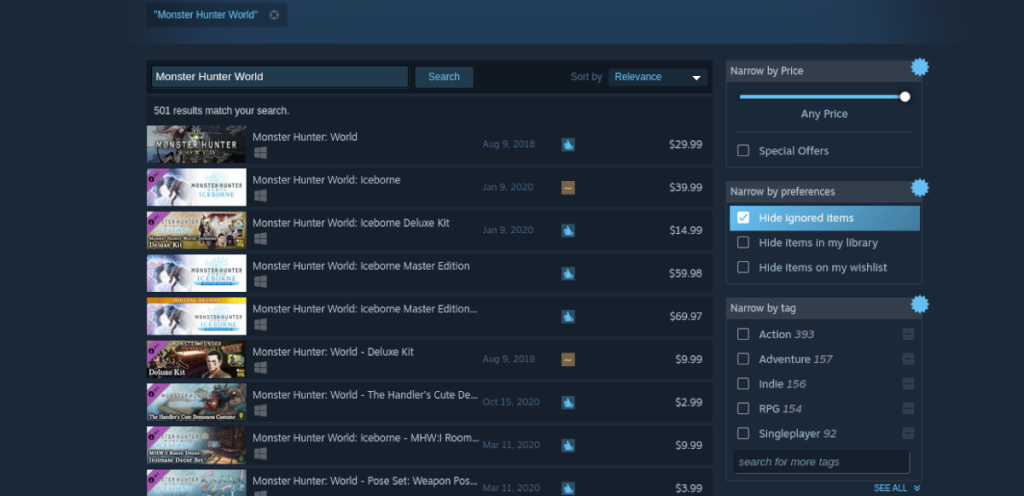
Pada halaman Steam Storefront, cari tombol hijau “Add to cart”, dan klik dengan mouse. Setelah mengklik tombol "Tambahkan ke troli", temukan tombol "PERPUSTAKAAN" dan klik untuk pergi ke perpustakaan Steam Anda.
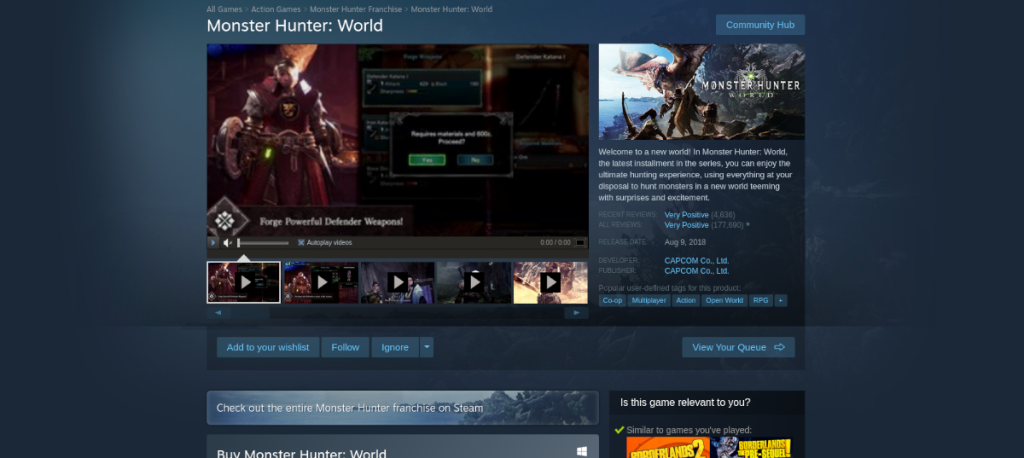
Langkah 4: Di area perpustakaan Steam, cari "Monster Hunter: World" di perpustakaan. Setelah itu, pilih dengan mouse. Kemudian, klik tombol biru "INSTALL" untuk mengunduh dan menginstal game.
Langkah 5: Setelah game Monster Hunter: World selesai diunduh, tombol biru "INSTALL" akan berubah menjadi tombol hijau "MAINKAN". Pilih tombol ini untuk memulai permainan. Menikmati!

Panduan lengkap untuk mencadangkan dan memulihkan profil pengguna di browser Brave dengan langkah-langkah yang jelas dan aman.
Pelajari cara menginstal Linux Lite, sistem operasi berbasis Ubuntu yang ringan dengan antarmuka XFCE4.
Jika Anda menggunakan banyak PPA di PC Ubuntu dan baru saja meningkatkan ke Ubuntu 20.04, Anda mungkin memperhatikan bahwa beberapa PPA Anda tidak berfungsi, karena
Baru mengenal Linux dan ingin menambahkan musik Anda ke Rhythmbox tetapi tidak yakin bagaimana melakukannya? Kami dapat membantu! Ikuti panduan ini saat kami membahas cara mengatur
Apakah Anda perlu mengakses PC atau Server Ubuntu jarak jauh dari PC Microsoft Windows Anda? Tidak yakin tentang bagaimana melakukannya? Ikuti bersama dengan panduan ini saat kami tunjukkan kepada Anda
Apakah Anda menggunakan browser web Vivaldi sebagai driver harian Anda di Linux? Apakah Anda mencoba mencari cara untuk mencadangkan pengaturan browser Anda untuk penyimpanan yang aman? Kami
Cara Mengunduh Podcast Dari Terminal Linux Dengan Podfox
Cara Menemukan File Duplikat Dan Membersihkannya Di Linux Dengan FSlint
Apakah Anda membutuhkan klien podcast yang bagus dan elegan untuk desktop Linux Anda? Jika demikian, Anda perlu mencoba CPod. Ini adalah aplikasi kecil yang ramah yang membuat mendengarkan
TuxGuitar adalah alat pembuat musik open-source. Dengan itu, pengguna dapat membuat dan mengedit tabulasi gitar mereka sendiri. Dalam panduan ini, kita akan membahas bagaimana caranya








